初心者必見【Amazonアカウント作成方法】
今回はAmazonのアカウント作成の
やり方を紹介していきます。
注文用アカウント
まずはAmazonで注文する際の
注文用アカウントの作成方法です。
Amazonで商品を販売するのに、
注文用のアカウントも
必要になってきますので作っていきましょう。
すでに登録している方は、
出品用アカウントからご覧ください。
まずは検索エンジンで「アマゾン」を検索すると
右上の方に「アカウントサービス」があるので
クリックしてください。
その中の「サインイン」をクリックします。
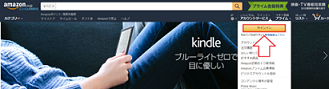
新しいアカウントを作成したいので
「Amazonアカウントを作成」
をクリックします。
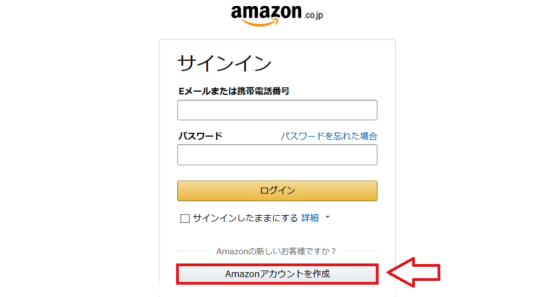
すると以下のようにでてきます。
名前、フリガナ、Eメールアドレス
パスワードを、入力して
「Amazonアカウントを作成」
をクリックします。
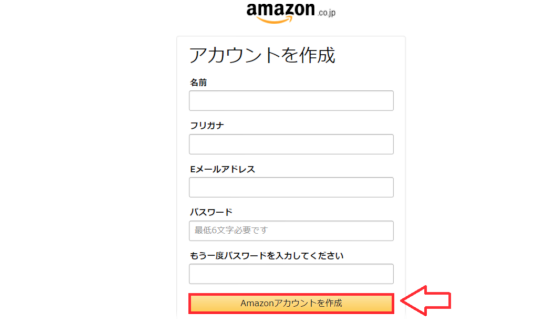
これでアカウントの作成が問題なく完了していると
Amazonのトップページ画面右上に
「こんにちは、~さん」と表示されます。
これで注文用アカウントの作成は完了です。
出品用のアカウント
次は、「Amazon出品用アカウント」を
作成していきましょう。
「大口出品」と「小口出品」がありますが、
「大口出品」のアカウント作成の
説明をしていきます。
登録の前に以下の3つをご準備してください。
・連絡の取れる電話番号(携帯電話も可)
・店舗名
・自分名義のクレジットカード
準備が出来ましたら
Amazonのトップページを開きます。
「Amazonで売る」をクリックします。

Amazonのログイン画面に進みます。
先ほど作成した注文用アカウントで登録した
メールアドレスとパスワードを入力して
「サインイン」してください。
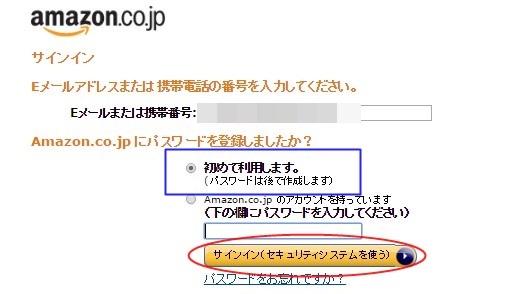
出品用アカウントの設定画面に進みます。
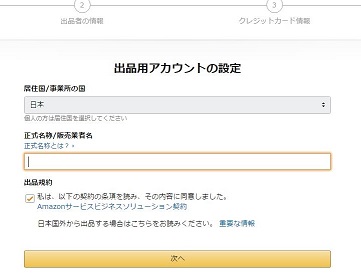
【居住国/事業所の国】
会社がある国を選択します。
個人の方は住んでいる国を選択。
【正式名称/販売業者名】
個人の場合は、本名を入力。
法人で登録する場合は、
法人の登記名と自分の名前を
「、」で区切って両方入力します。
【出品規約】
規約に同意したら
チェックを入れて次に進みます。
出品者情報の入力画面になります。
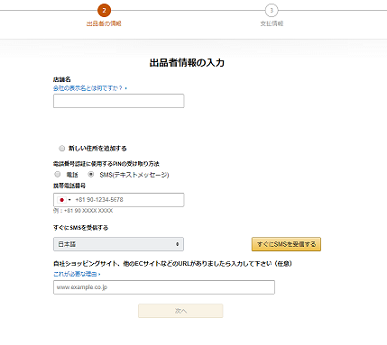
【店舗名】
出品者一覧のページに
表示されるものになります。
名前は自由に決める事ができます。
店舗名は何度でも変更することができるので、
深く考えずに決めて大丈夫です。
【電話番号認証に使用するPINの受け取り方法】
電話かSMSかを選択できます。
電話を選択すると、
自動音声ガイダンスで電話がかかってきます。
SMSを選択すると、
SMSメッセージで4桁のPINコードが届きます。
どちらでも大丈夫なので、
好きな方を選択してください。
【自社ショッピングサイト】
任意なので、なければ入力せず次に進みます。
クレジット情報の入力をします。
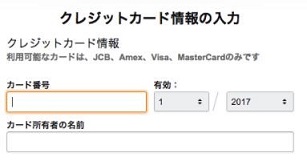
最後に
これから出品する予定の
商品情報について回答します。
回答しない場合は
スキップできます。
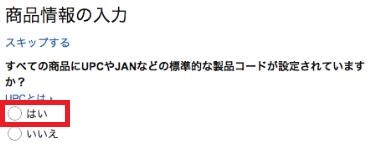
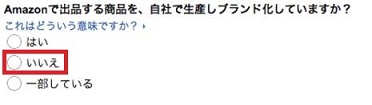

3つ回答するところがありますが、
これらの回答で
なにかが変わるわけではないようなので、
あまり深く考えなくて大丈夫です。
「次へ」をクリックして進むと、
【商品カテゴリーの選択】
という画面になるので
これから出品する予定のあるカテゴリーに
チェックを入れます。
後でも編集することができるので、
まだどんな商品を扱うか
はっきり決めていない場合は、
適当にいくつか選ぶか、
スキップをして登録完了をクリックしましょう。
これで、大口出品者の登録は完了です!
Amazonの出品者専用ページ、
「セラーセントラル」が使えるようになります。
最後までご覧頂きありがとうございました。
最近のコメント